字体教程 | 渐变Q萌字体,效果赞爆了
上海/UI设计师/6年前/2324浏览
版权
字体教程 | 渐变Q萌字体,效果赞爆了
浏览站酷看到一款渐变字体,简直了,自己动手做了一波;下面是今天的小点心请放心食用!

 站酷看到的,这几款,忍不住,小手手动起来!!!(图片来源于网络,如有侵权请联系删除)
站酷看到的,这几款,忍不住,小手手动起来!!!(图片来源于网络,如有侵权请联系删除)
先上效果图,大家瞅瞅
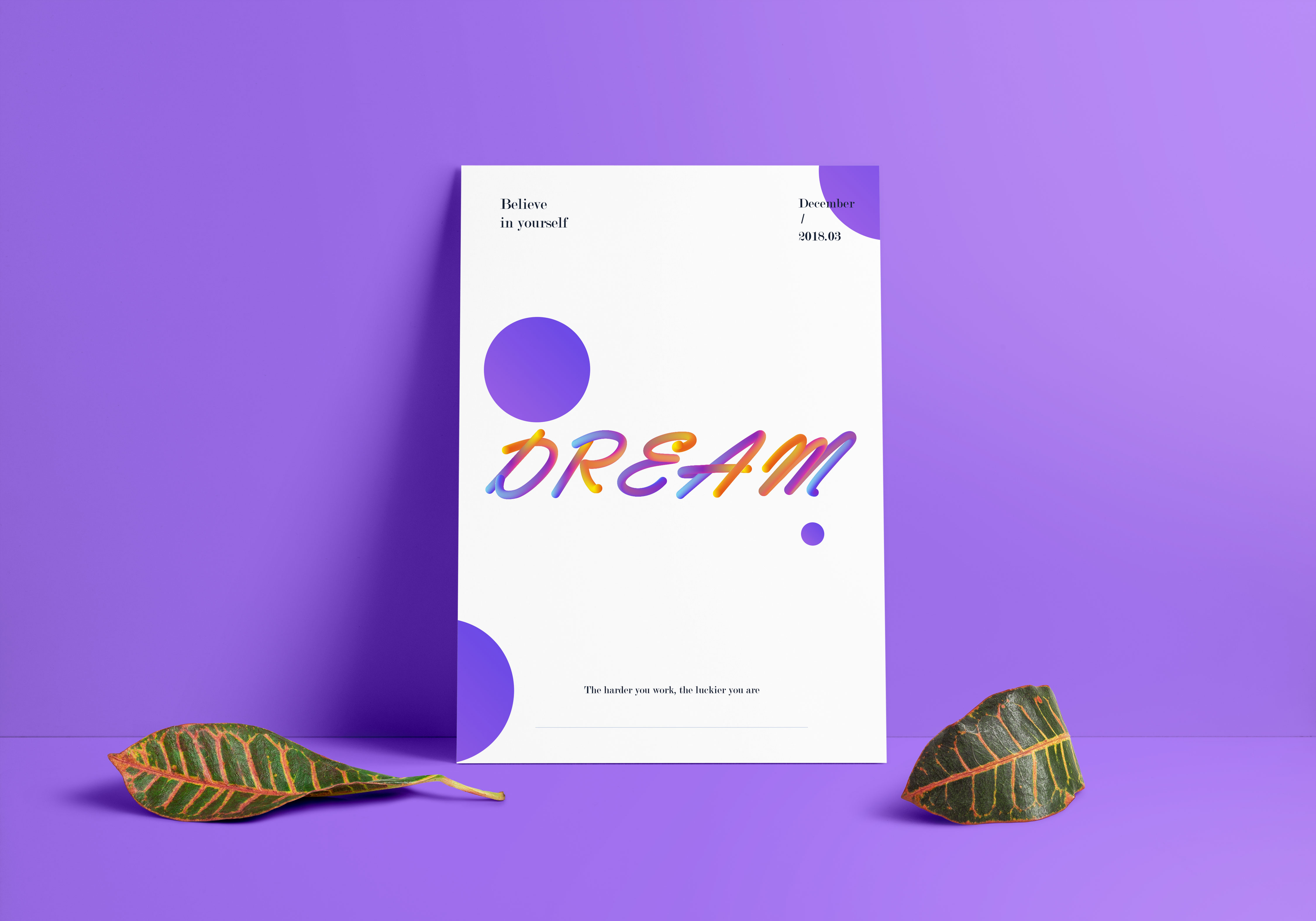

注:大家在网络上看到的这种字体大都只适用英文,中文是可以做但是效果比起英文会差上许多;
1.下面先,新建画布,尺寸随意(你喜欢就好):

2.找一个飘逸点的字体,线条要够圆润,你手写英文够厉害的话可以直接写一个(这一步找字体就是找参照);写个Dream吧 3.现在用最最基础的钢笔工具把这个用线条勾出来,线条一定要圆润,圆润,圆润!!!
3.现在用最最基础的钢笔工具把这个用线条勾出来,线条一定要圆润,圆润,圆润!!!
勾完使用平滑工具来使线条更加圆润,一定一定不要有突兀的点,拐点一定要平滑;
要是路径勾的有直角可以直接拖动某一个锚点变成圆角

4.线条处理完毕就该上色了,那我们现在先调色,来几个渐变先(渐变的形状大家可以多多尝试),然后使用混合工具——指定的步数,输入数值,两三百就差不多了,你们也可以尝试不同的数值,会有不同的效果哟(坏笑)!!!!
步数太少的话,线条会不连贯
步数太多的话,会很吃电脑内存,易蹦,大家可以多多尝试
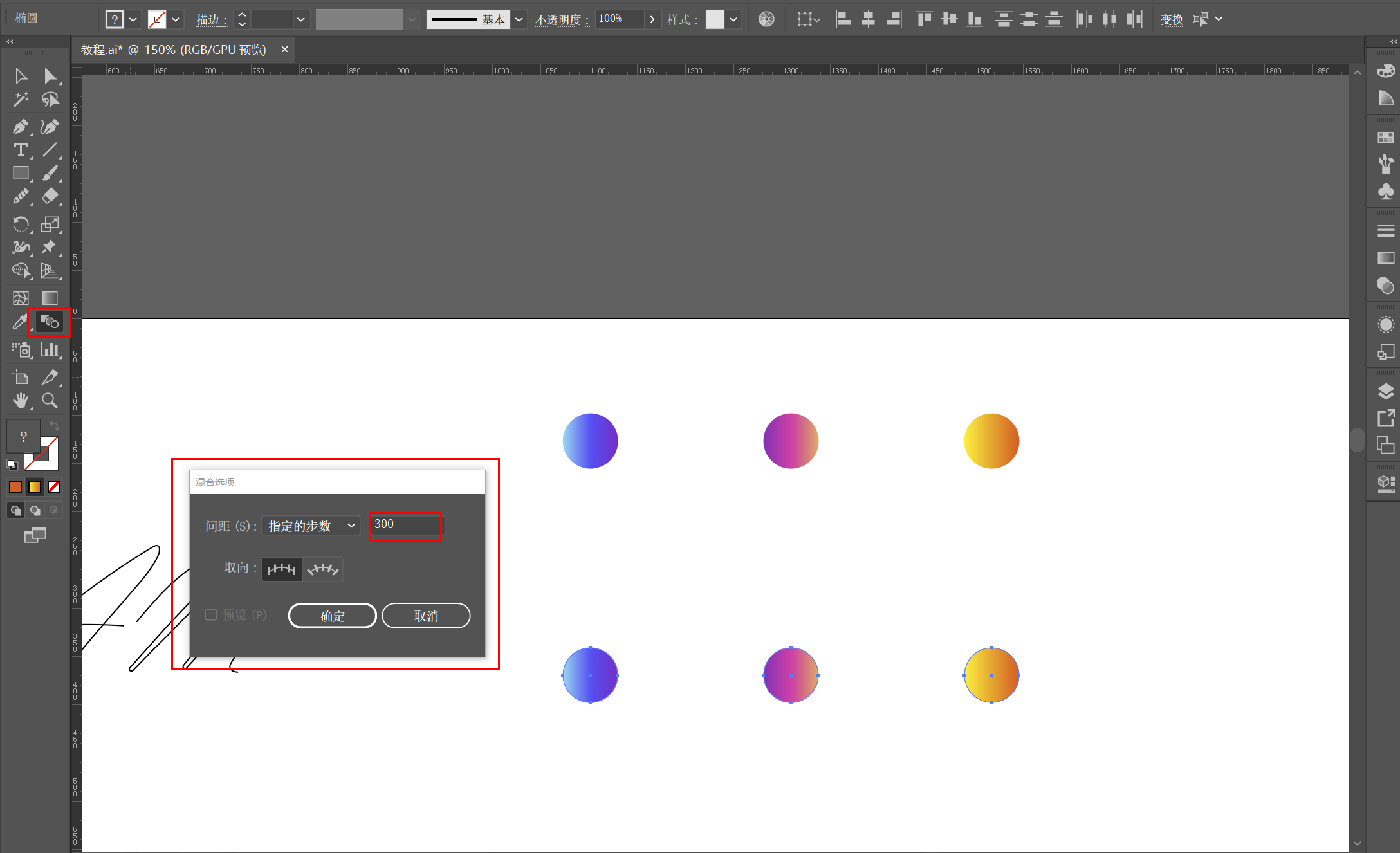
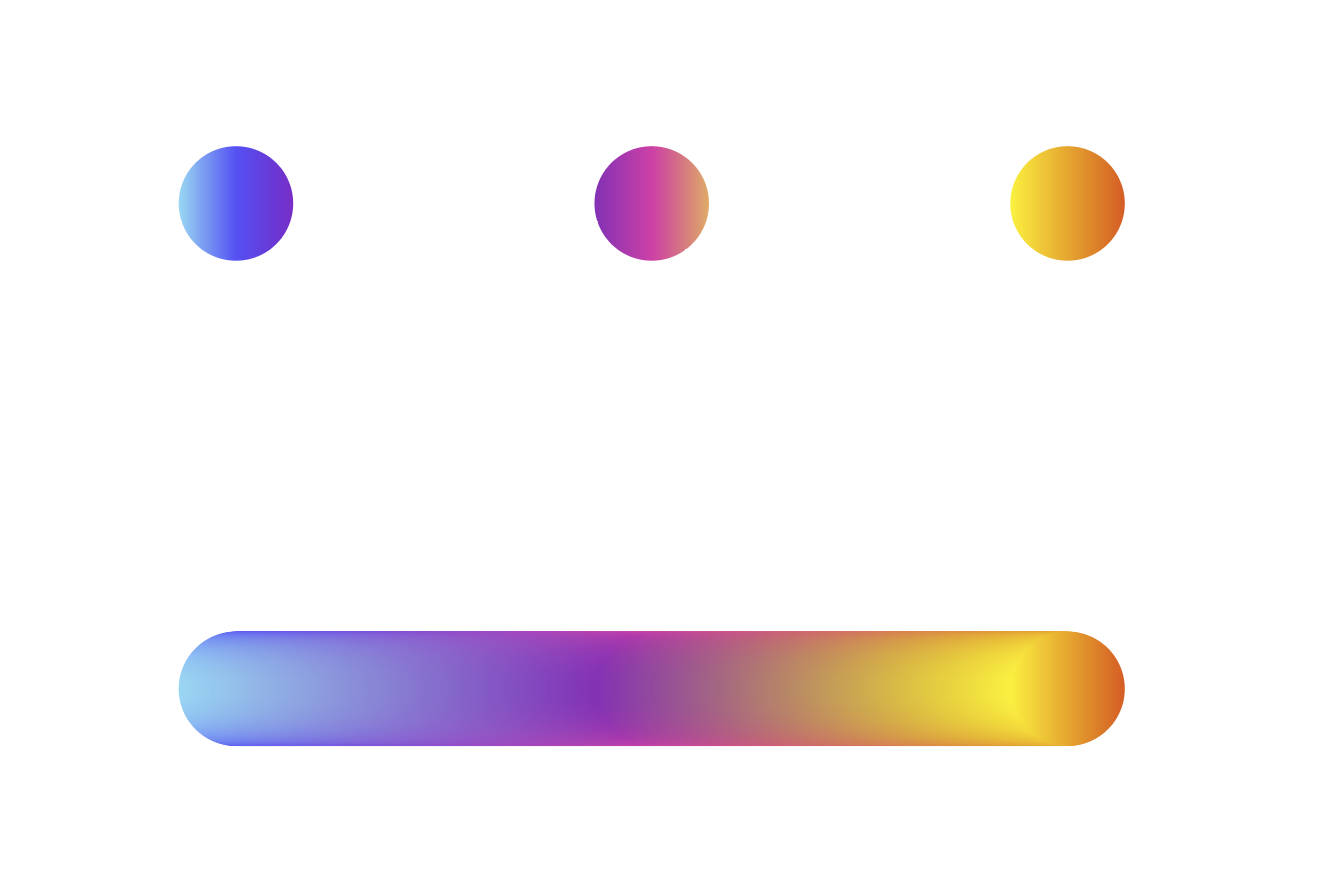
5.下面的会比较重要哦,少年们!同时选中一个路径和渐变轴,然后对象——混合——替换混合轴。大家就可以看到效果了,要是路径中有不平滑的拐点,这一步就会失败,看起来会不和谐(哈哈哈)
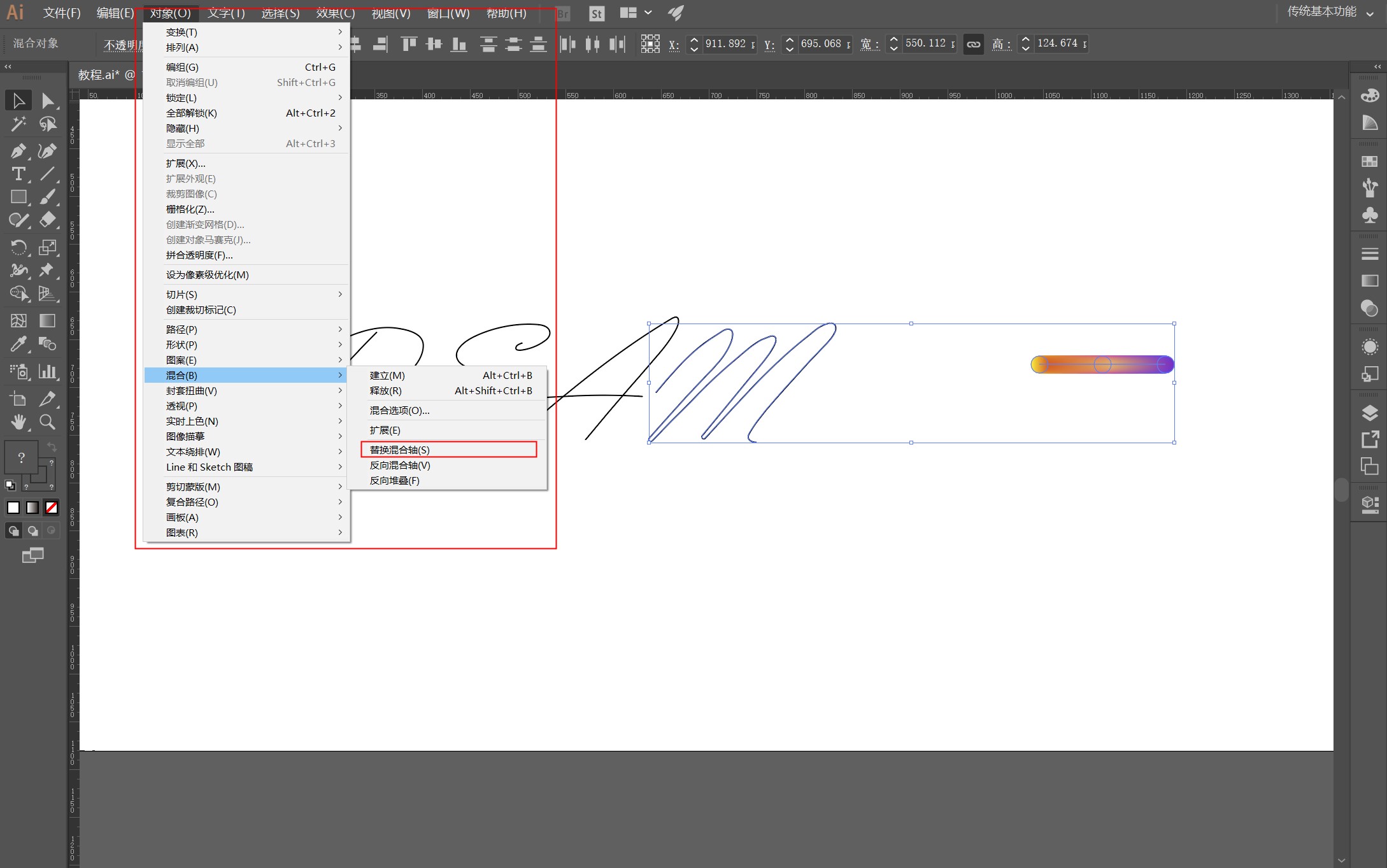
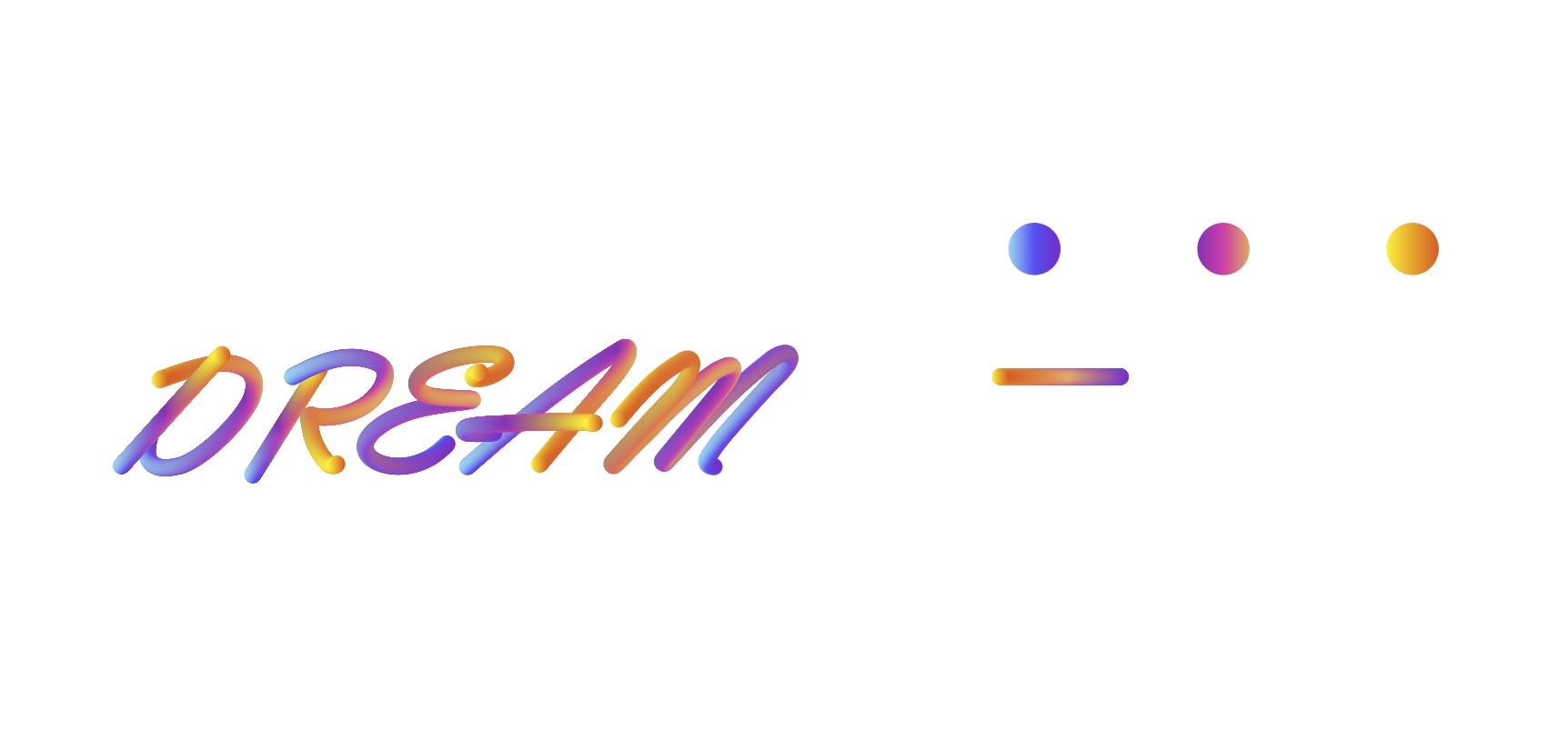 6.现在看起来有些字母的笔画顺序感觉不协调(Dream里面的D和A),那现在我们就放到PS里面用蒙版来处理一下!
6.现在看起来有些字母的笔画顺序感觉不协调(Dream里面的D和A),那现在我们就放到PS里面用蒙版来处理一下!

7,最后就是排一排,放一放就大功告成了!
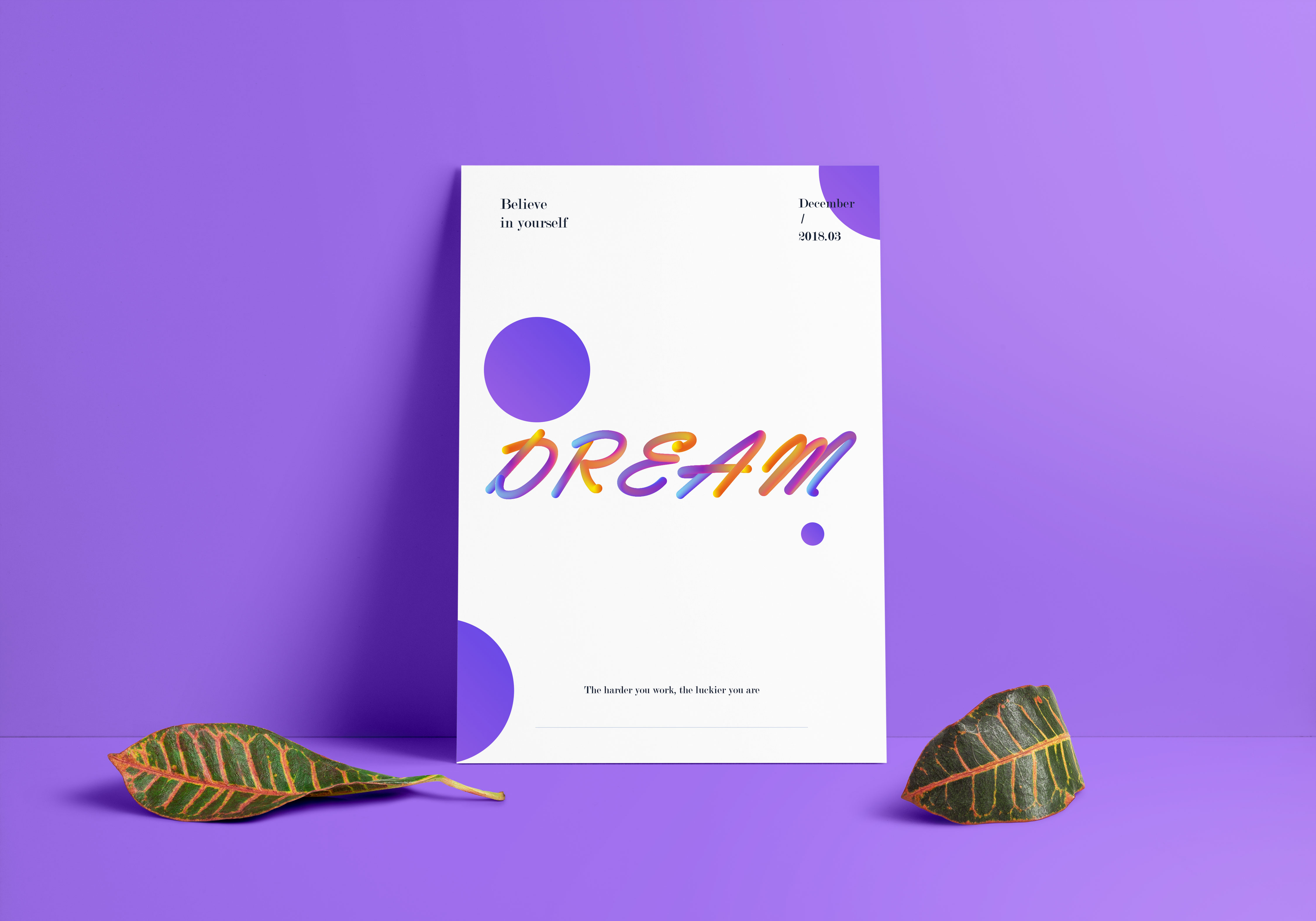 总结:
总结:
1.选择字体的时候尽量选择线条圆润的字体
2.勾勒路径的时候尽量不要有突兀的拐点,就算勾出来的线条比较平滑也要用平滑工具再扫一遍
3.渐变色选高饱和的颜色,低保和的渐变色会显的很脏
4.心态,心态,心态很重要,不要半途而废,加油!
40
Report
声明
96
Share
in to comment
Add emoji
喜欢TA的作品吗?喜欢就快来夸夸TA吧!
You may like
Log in
40Log in and synchronize recommended records
96Log in and add to My Favorites
评论Log in and comment your thoughts
分享Share






































